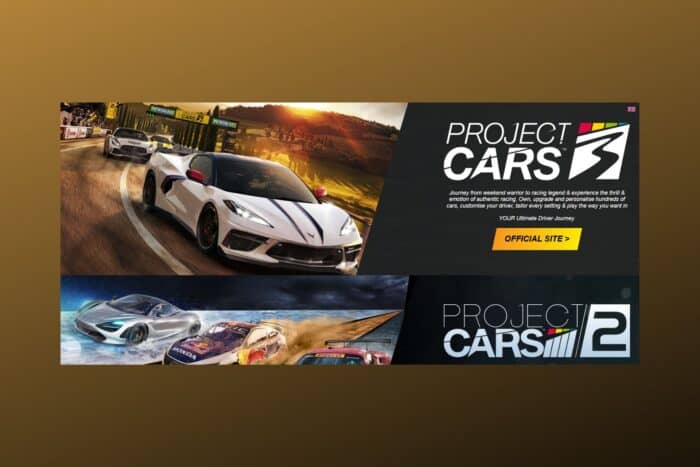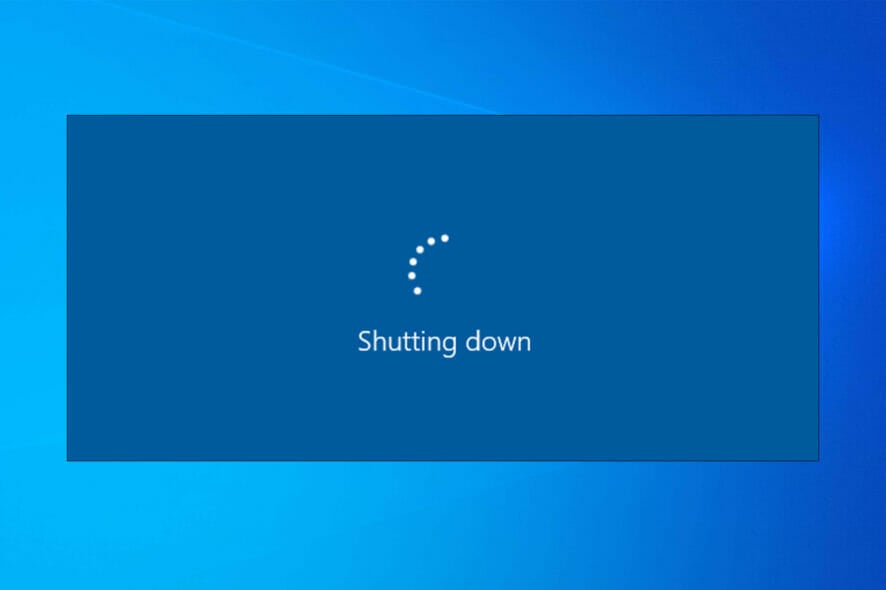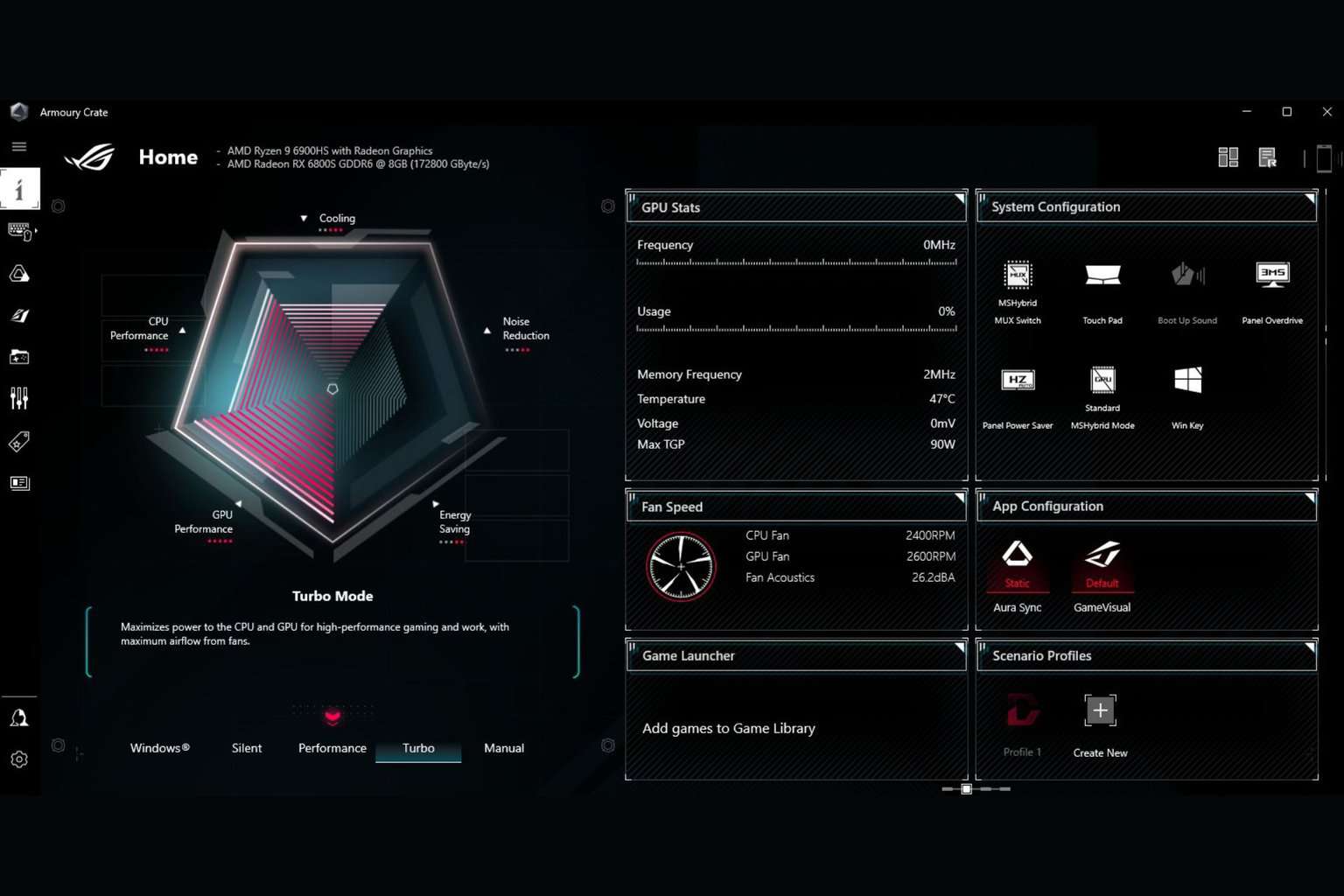6 façons simples de mettre à jour les pilotes dans Windows 10
 Voici 6 façons simples de mettre à jour manuellement vos pilotes Windows 10. Alors que Windows Update gère la plupart d’entre eux automatiquement, des pilotes importants comme ceux des graphiques, de l’audio ou du chipset peuvent être oubliés.
Voici 6 façons simples de mettre à jour manuellement vos pilotes Windows 10. Alors que Windows Update gère la plupart d’entre eux automatiquement, des pilotes importants comme ceux des graphiques, de l’audio ou du chipset peuvent être oubliés.
Les mettre à jour manuellement aide à résoudre des problèmes matériels et peut améliorer les performances de votre PC. Commençons.
Comment puis-je mettre à jour les pilotes dans Windows 10 ?
1. Via Windows Update
- Appuyez sur Windows + I et cliquez sur Mises à jour et sécurité.
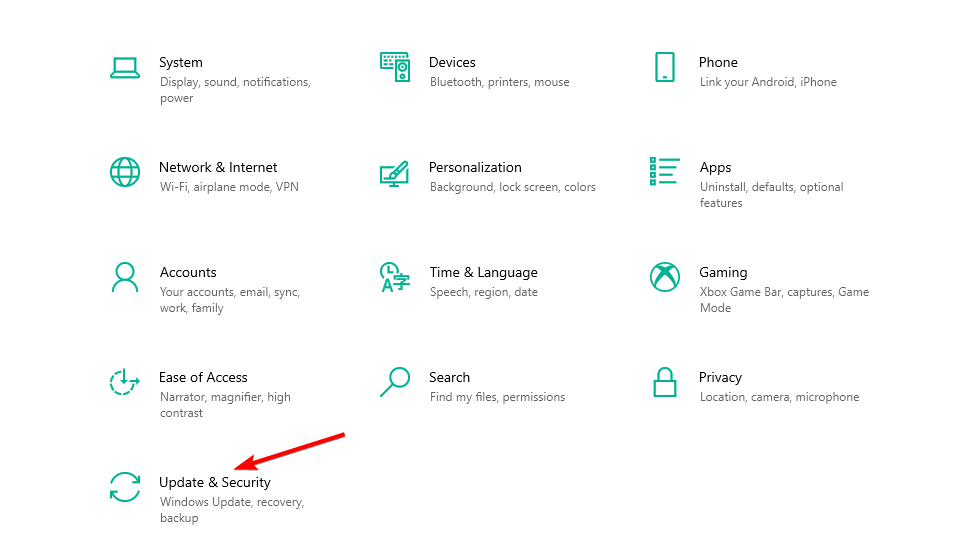
- Cliquez sur Mises à jour Windows, puis sur Vérifier les mises à jour à droite.
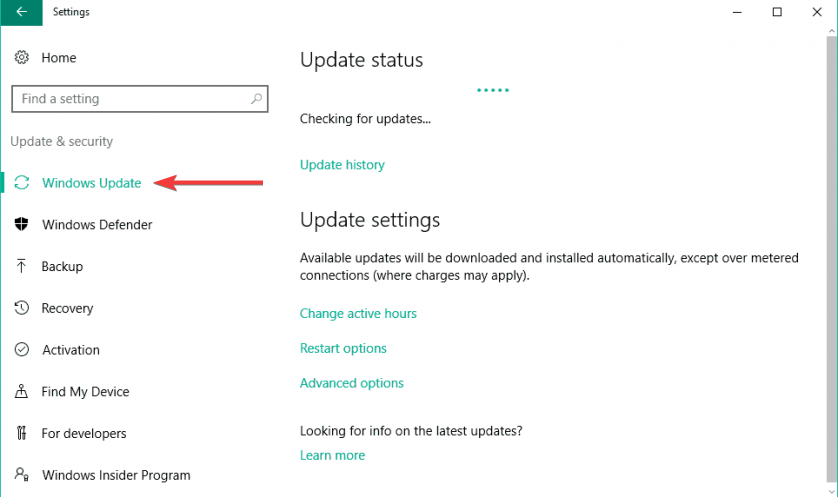
- Votre PC va maintenant vérifier les mises à jour des pilotes dans Windows 10 et installer celles disponibles.
Microsoft a des partenariats avec des fabricants matériels majeurs tels qu’Intel, Nvidia, AMD, etc. Par conséquent, ces entreprises publient régulièrement des mises à jour de pilotes pour leurs composants via Windows Update.
Et le meilleur, vous pouvez mettre à jour les pilotes sur Windows 10 gratuitement via Windows Update. Donc, si vous avez une carte graphique Nvidia ou ATI récente, vérifiez régulièrement les mises à jour de Windows pour garder les pilotes de l’appareil à jour.
2. Utiliser le Gestionnaire de périphériques
- Allez dans Rechercher, tapez périphérique, et ouvrez Gestionnaire de périphériques.
- Vous verrez maintenant la liste de tout votre matériel dans le Gestionnaire de périphériques.
-
Pour vérifier les mises à jour de pilotes pour un composant, faites un clic droit dessus et choisissez Mettre à jour le pilote dans la liste des options.
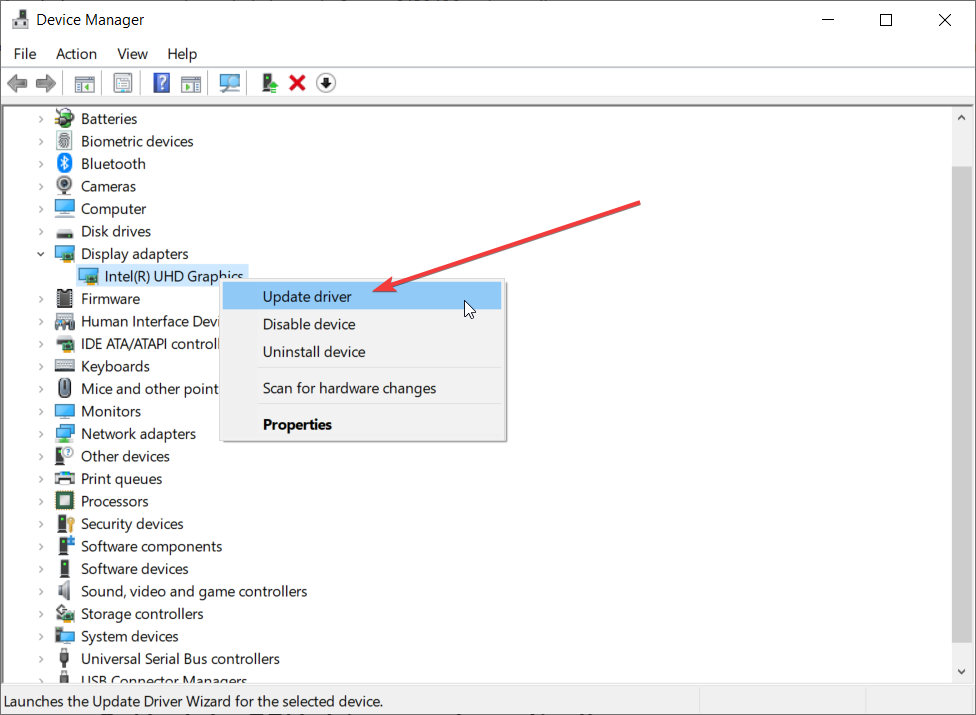
-
Vous aurez maintenant deux choix. Vous pouvez sélectionner le premier si vous voulez que le système recherche automatiquement un pilote. Le second est lorsque vous avez déjà téléchargé un pilote et donc vous devrez indiquer son emplacement.
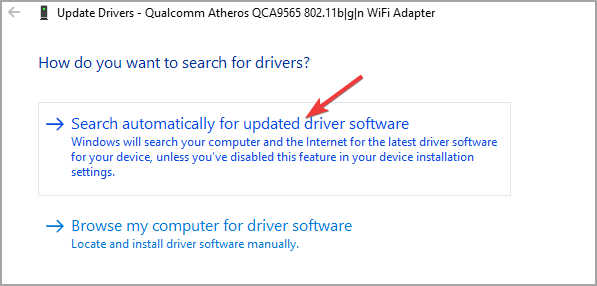
- Si une mise à jour de pilote est disponible, l’assistant l’installera automatiquement, si ce n’est pas le cas, votre pilote est déjà à jour.
Dans le cas où vous ne recevez pas vos mises à jour de pilotes via Windows Update, le moyen le plus courant de vérifier les mises à jour de pilotes est par le Gestionnaire de périphériques.
Vous pouvez mettre à jour vos pilotes manuellement par son intermédiaire. Cet outil intégré vous permet de mettre à jour séparément chaque pilote pour vos appareils.
Il peut prendre du temps de vérifier chaque pilote manuellement, mais vous pouvez résoudre beaucoup de problèmes en le faisant.
3. Installer un logiciel de téléchargement de pilotes dédié
Il existe divers outils tiers que vous pouvez utiliser pour installer automatiquement les derniers pilotes sur votre ordinateur Windows 10. Cependant, un logiciel professionnel de mise à jour des pilotes est l’une des options les plus efficaces.
Vous devez savoir dès le départ qu’un outil professionnel rend la mise à jour des pilotes simple, même pour les débutants. Plus précisément, l’appareil fonctionne automatiquement pour trouver des pilotes obsolètes.
PC HelpSoft Driver Updater est l’outil parfait pour cette tâche car il est très puissant et facile à utiliser. En quelques instants, vous pouvez avoir tous vos pilotes mis à jour et vous pouvez configurer des analyses automatiques pour l’avenir, donc vous n’aurez plus jamais à vous soucier de ce problème.
⇒ Obtenez PC HelpSoft Driver UpdaterEn savoir plus sur ce sujet
- Pilotes Nvidia ne s’installant pas dans Windows 11
- Comment mettre à jour votre pilote graphique sur Windows 10
- 5 meilleurs logiciels de mise à jour des pilotes pour Windows 10/11
- Comment mettre à jour facilement les pilotes sur Windows 11
- Comment installer facilement d’anciens pilotes AMD
4. Mettre à jour vos pilotes depuis le site Web du fabricant
Microsoft a déjà des accords avec tous les fabricants notables et fournit les pilotes nécessaires lors des mises à jour Windows régulières. Cependant, certains fabricants peuvent publier des mises à jour spéciales pour ajuster des problèmes spécifiques dans des cas exceptionnels.
Dans la plupart des cas, ces versions seront également publiées via des mises à jour pour votre PC, mais il ne semble pas nuisible de vérifier les mises à jour des pilotes sur le site Web du fabricant tant que c’est une marque de confiance. Les pilotes peuvent généralement être trouvés sur la page Support.
Voici les liens de téléchargement des pilotes officiels pour les pilotes les plus couramment utilisés sur les PC Windows :
- Mises à jour de pilotes NVIDIA
- Mises à jour de pilotes AMD
- Mises à jour de pilotes Intel
- Mises à jour de pilotes HP
- Mises à jour de pilotes Dell
- Mises à jour de pilotes Lenovo
5. Utiliser le Mode de compatibilité
- Localisez le programme d’installation du pilote sur votre ordinateur ou sur un support (CD/DVD).
-
Faites un clic droit sur le fichier de configuration du programme (un fichier exécutable a généralement le mot configuration dans son nom) et sélectionnez Dépanner la compatibilité.
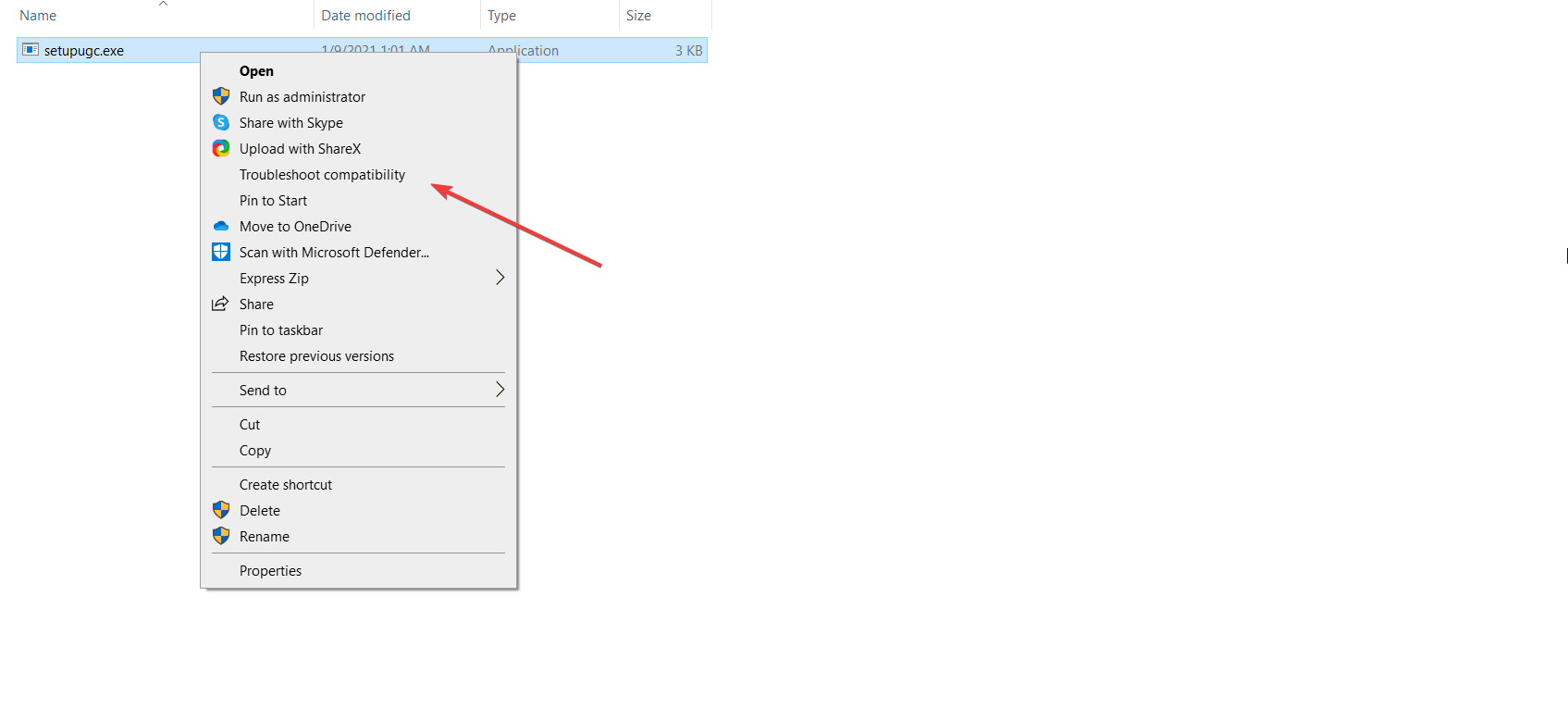
- L’outil de dépannage de compatibilité rechercher les problèmes.
-
Cliquez sur Dépanner le programme.
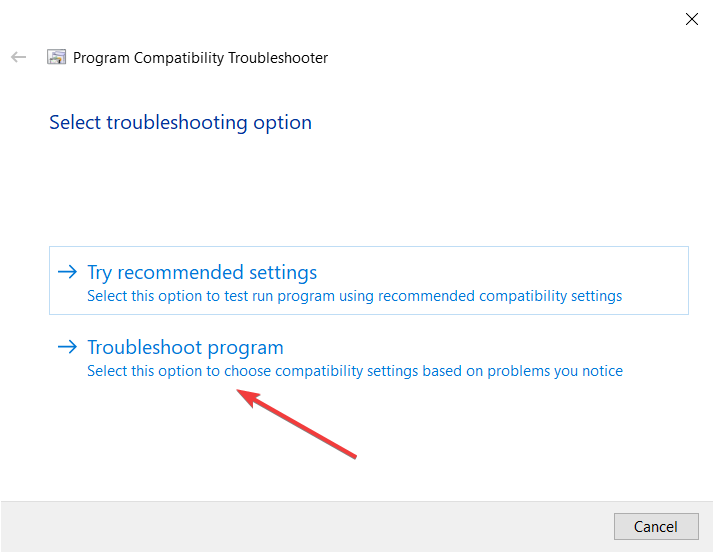
-
Maintenant, sélectionnez quel est le problème avec le programme. Si le pilote fonctionnait bien dans une version précédente, sélectionnez la première option et cliquez sur Suivant.
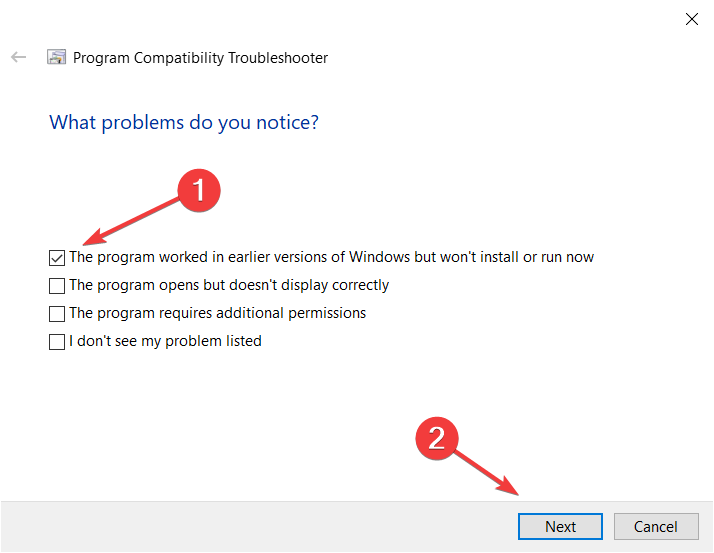
-
Choisissez la version de Windows où le pilote fonctionnait bien, et cliquez sur Suivant. Nous avons choisi Windows 7 dans notre exemple.
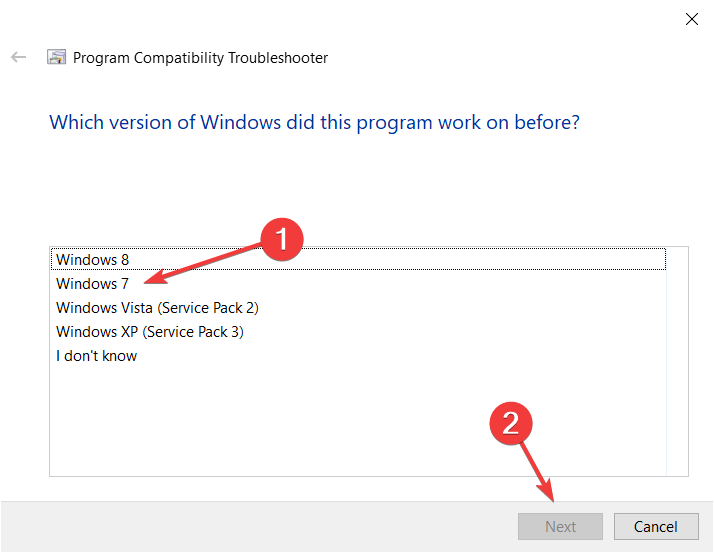
-
Maintenant, cliquez sur Tester le programme puis cliquez à nouveau sur Suivant.
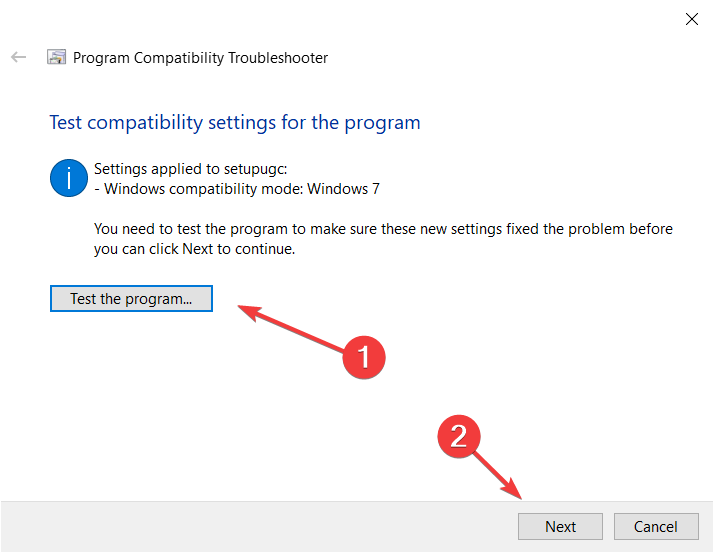
- Suivez maintenant les instructions pour installer les pilotes comme d’habitude.
- Enfin, vous pouvez enregistrer ces paramètres si l’installation et les pilotes fonctionnent bien.
Dans le cas peu probable où vous ne parvenez pas à mettre à jour vos pilotes avec les méthodes précédentes, il existe toujours l’option de résoudre la compatibilité. C’est un moyen de convaincre des pilotes plus anciens de fonctionner sur une version supportée de Windows.
6. Via le BIOS
- Téléchargez le dernier BIOS (ou UEFI) depuis le site Web du fabricant.
- Le fichier de mise à jour du BIOS est généralement au format .exe, donc vous pouvez le copier sur une clé USB bootable. (Assurez-vous de dézipper le fichier avant le déplacement et vérifiez qu’il n’y a pas d’autre fichier stocké sur le secteur).
- L’étape suivante consiste à insérer la clé USB dans le système.
- Pour activer la séquence de démarrage, appuyez et maintenez le bouton d’alimentation plusieurs fois.
- Choisissez Dépanner.
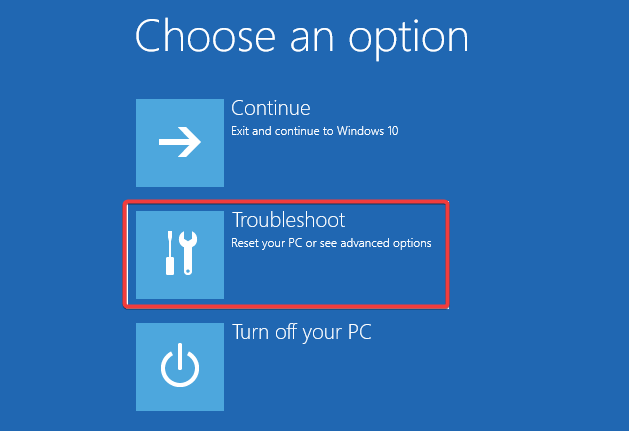
- Cliquez sur Options avancées et sélectionnez Paramètres du firmware UEFI.
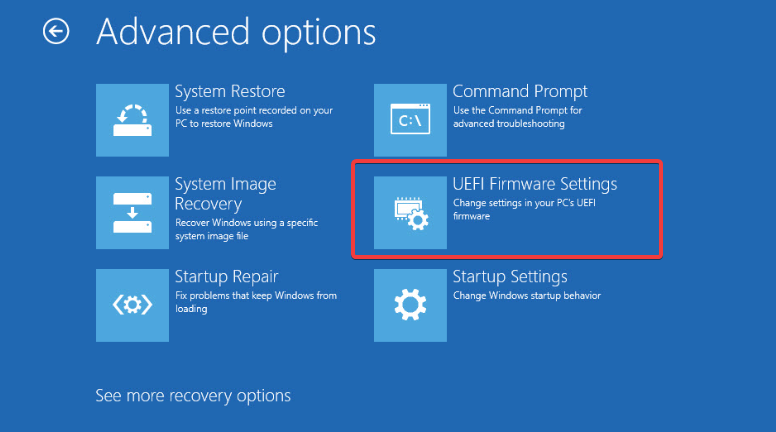
- Enfin, sélectionnez Redémarrer et utilisez les menus pour mettre à jour le BIOS / UEFI.
Comme vous pouvez le voir, la mise à jour des pilotes via le BIOS est étroitement liée au flashage du BIOS lui-même.
Nous savons que manipuler le BIOS peut être intimidant, mais un guide expert pour mettre à jour le BIOS est tout ce dont vous avez besoin. Néanmoins, nous recommandons d’utiliser cette méthode en dernier recours car elle est à la fois risquée et chronophage.
Chaque pièce de matériel nécessite un pilote approprié pour fonctionner correctement car les pilotes sont l’âme de chaque ordinateur. Si un composant particulier de votre ordinateur est manquant ou a un pilote obsolète, divers problèmes peuvent survenir.
Bien que la mise à jour de tous les pilotes soit souvent essentielle, voici quelques-uns que vous ne devez pas manquer :
- Pilotes d’affichage – Ce pilote est le composant logiciel qui permet à un ordinateur d’afficher des images à partir d’une carte vidéo. Ce programme est crucial car votre carte vidéo n’est pas utilisée à son plein potentiel.
- Contrôleurs – Vous pouvez trouver une liste de fournisseurs et de pilotes pour les périphériques qui ne sont pas intégrés à votre carte mère sur la page des pilotes de contrôleurs.
- Pilotes de carte réseau – Pour connecter votre ordinateur à Internet, vous avez besoin d’un logiciel appelé pilote d’adaptateur réseau. Il serait préférable de garder vos pilotes d’adaptateur réseau à jour pour éviter d’éventuels problèmes.
- Pilotes de carte son – Une carte son et son logiciel de pilote associé sont responsables de la gestion de la sortie audio de votre PC. Cette carte son peut être une pièce de matériel séparée insérée via un port d’extension ou une partie intégrante de la carte mère elle-même.
- Pilotes de souris – En termes simples, une souris ne peut pas interagir avec un ordinateur sans un pilote de périphérique connu sous le nom de pilote de souris. Dans la plupart des cas, le pilote de souris sera déjà installé sur votre ordinateur.
Ce sont les différentes façons de mettre à jour les pilotes de périphériques dans Windows 10. Bien sûr, vous pouvez toujours utiliser n’importe quelle méthode qui semble la plus accessible, mais toutes sont garanties de fonctionner et de vous obtenir les derniers pilotes pour HP, Dell et d’autres fabricants.
Si vous avez des problèmes, assurez-vous de consulter notre guide de dépannage dédié pour les pilotes qui ne s’installent pas.
Si vous utilisez un système ancien, nous avons également un excellent guide sur comment revenir à un pilote sur Windows 7, donc ne le manquez pas. Vous pouvez également apprendre à mettre à jour les pilotes NVIDIA sur Windows 11.
N’hésitez pas à vous référer à nos conseils ci-dessus et à mettre à jour les pilotes dans Windows 10 en un rien de temps. Faites-nous savoir comment la procédure s’est déroulée pour vous dans les commentaires ci-dessous.